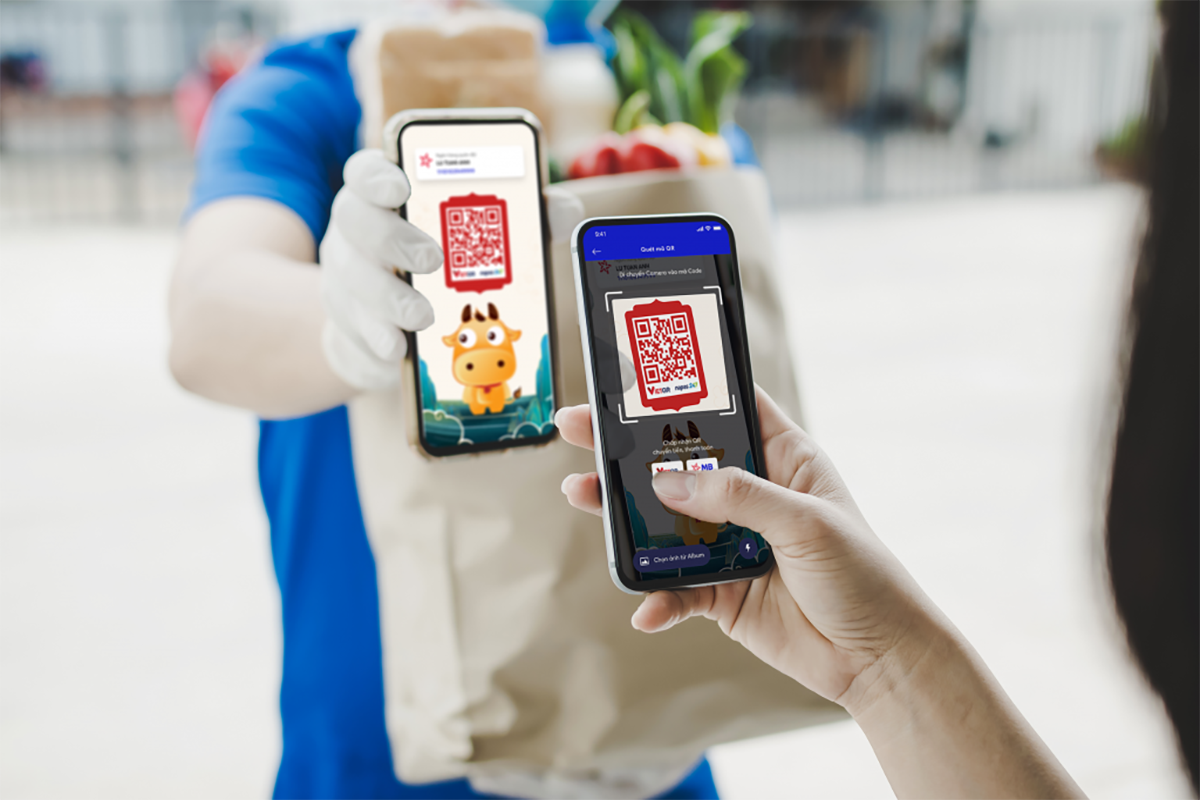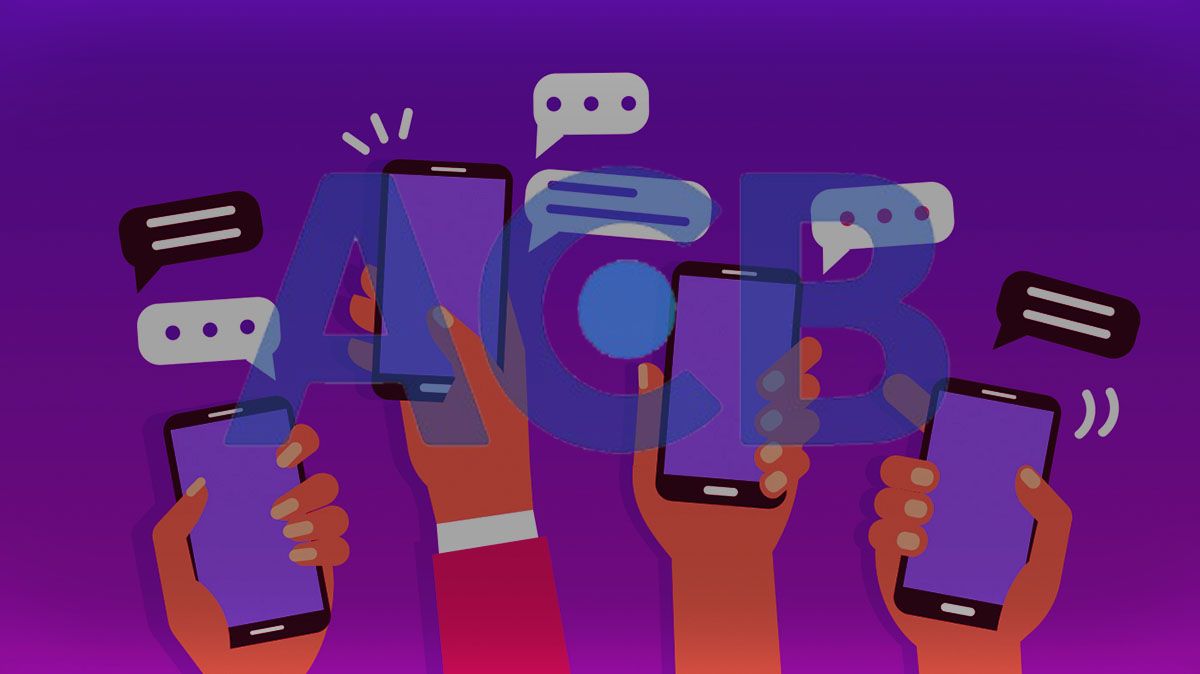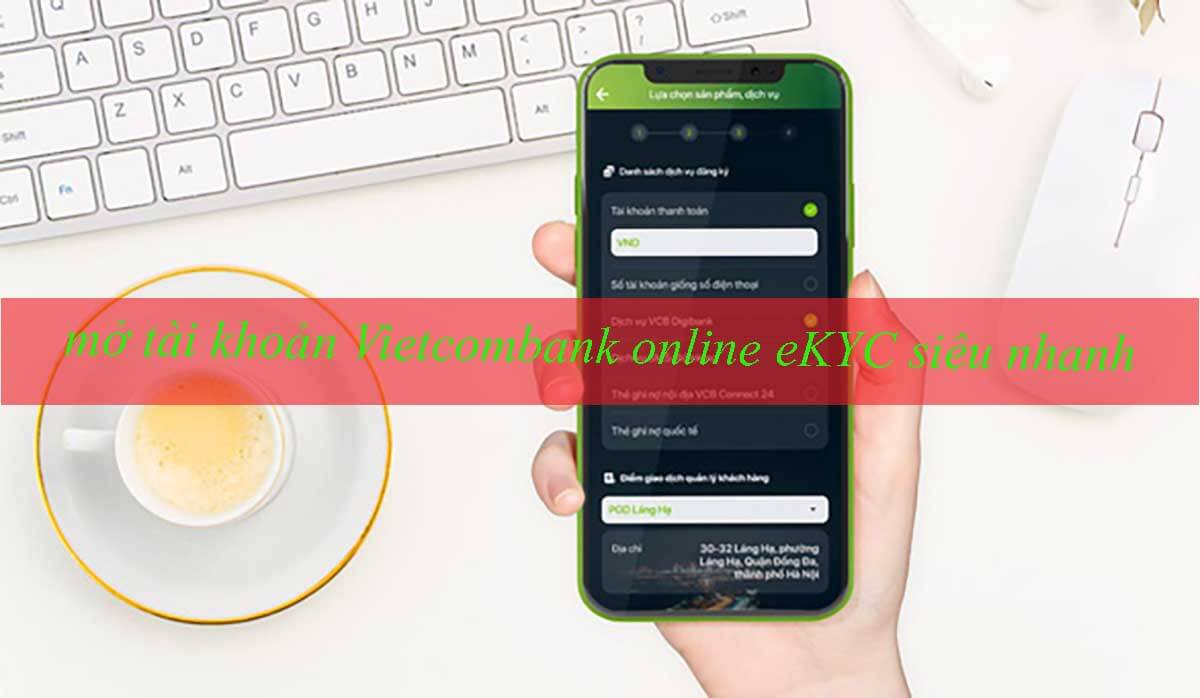Xin chào, hôm nay Tốt nhất VINA sẽ hướng dẫn các bạn sử dụng một tính năng của ngân hàng Sacombank rất hot đó là mSign. Cùng mình tìm hiểu cách:
- Cài đặt msign Sacombank
- Hướng dẫn sử dụng msign Sacombank online
- A. Đăng ký msign sacombank online:
- B. Cách kích hoạt Sacombank msign:
- C. Xác thực giao dịch bằng mSign
- a) Phương thức mCode
- b) Phương thức mConnected
- c) Phương thức mQR
- Đăng nhập bằng ứng dụng mSign: áp dụng cho ứng dụng mSign đã kích hoạt và đang mở chế độ đăng nhập bằng Vân tay/ Face ID
- Đăng nhập bằng ứng dụng mSign
- Sử dụng nhiều tài khoản trên ứng dụng mSign (Multi-Profile)
- Hủy và khóa msign sacombank
- Cách khóa msign Sacombank:
- Cách hủy msign Sacombank
- cách đăng ký msign sacombank
- cách kích hoạt msign sacombank
- cách hủy msign sacombank
- cách khóa msign sacombank
- cách xác thực giao dịch bằng msign
Cài đặt msign Sacombank
Link tải và cài đặt Sacombank msign, các bạn cài đặt app như bình thường.
Đăng ký msign Sacombank và sử dụng ứng dụng này giúp việc giao dịch trưc tuyến một cách dễ dàng và an toàn hơn. Ứng dụng này hỗ trợ giao dịch qua nhiều chế độ khác nhau, và nó cho phép bạn sử dụng nhiều tài khoản eBanking trên cùng 1 thiết bị di động…
Hướng dẫn sử dụng msign Sacombank online
Bạn có thể xem VIDEO HƯỚNG DẪN ĐĂNG KÝ VÀ KÍCH HOẠT SACOMBANK MSIGN.
A. Đăng ký msign sacombank online:
Trước ngày 13/9/2021 thì các bạn cần ra chi nhánh của ngân hàng này để đăng kí mở tài khoản msign, tuy nhiên sau 13/9/2021 thì các bạn có thể đăng ký mSign ( tính năng xác thực giao dịch) bằng cách soạn tin nhắn SMS.
Cách đăng ký Msign Sacombank bằng SMS:
Khách hàng cá nhân soạn mẫu SMS theo cú pháp MSIGN ⎵DANGKY ⎵ <TEN DANG NHAP EBANKING>⎵ <CMND>gửi đến số 8149
Khách hàng doanh nghiệp soạn mẫu SMS theo cú pháp MSIGN ⎵DANGKY ⎵ <TEN DANG NHAP EBANKING > gửi đến số 8149
Sau khi gửi tin nhắn xong, bạn sẽ nhận được một tin nhắn phương thức xác thực MSIGN đã được đăng kí thành công. Vui lòng kích hoạt để sử dụng dịch vụ.
B. Cách kích hoạt Sacombank msign:
Bạn có thể kích hoạt từ mBanking và iBanking. Tuy nhiên nếu bạn cài cả 2 ứng dụng mSign và mBanking trên cùng thiết bị điện thoại thì mSign sẽ ưu tiên luồng kích hoạt qua mBanking trước.
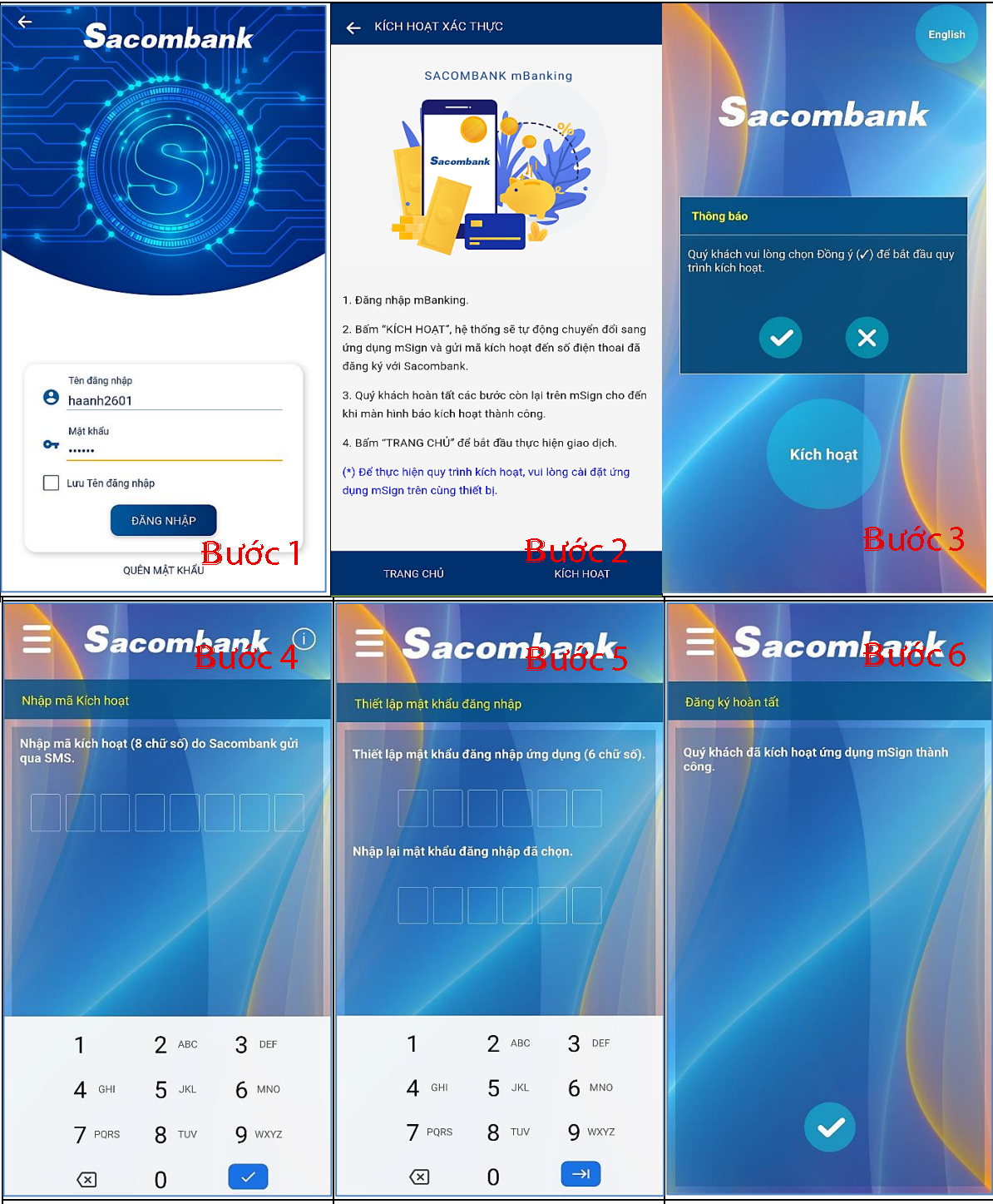
a, Kích hoạt mSign từ mBanking:
Bước 1: Đăng nhập mBanking
Bước 2: Chọn “KÍCH HOẠT”, mBanking chuyển sang mSign
Bước 3: mSign mở và bật thông báo, chọn Đồng ý (✓) để tiếp tục.
Bước 4: Nhập mã kích hoạt (8 số) được Sacombank gửi đến SĐT đăng ký với Ngân hàng.
Bước 5: Thiết lập mật khẩu đăng nhập.
Bước 6: ứng dụng mSign thông báo kích hoạt thành công
b, Kích hoạt qua iBanking:
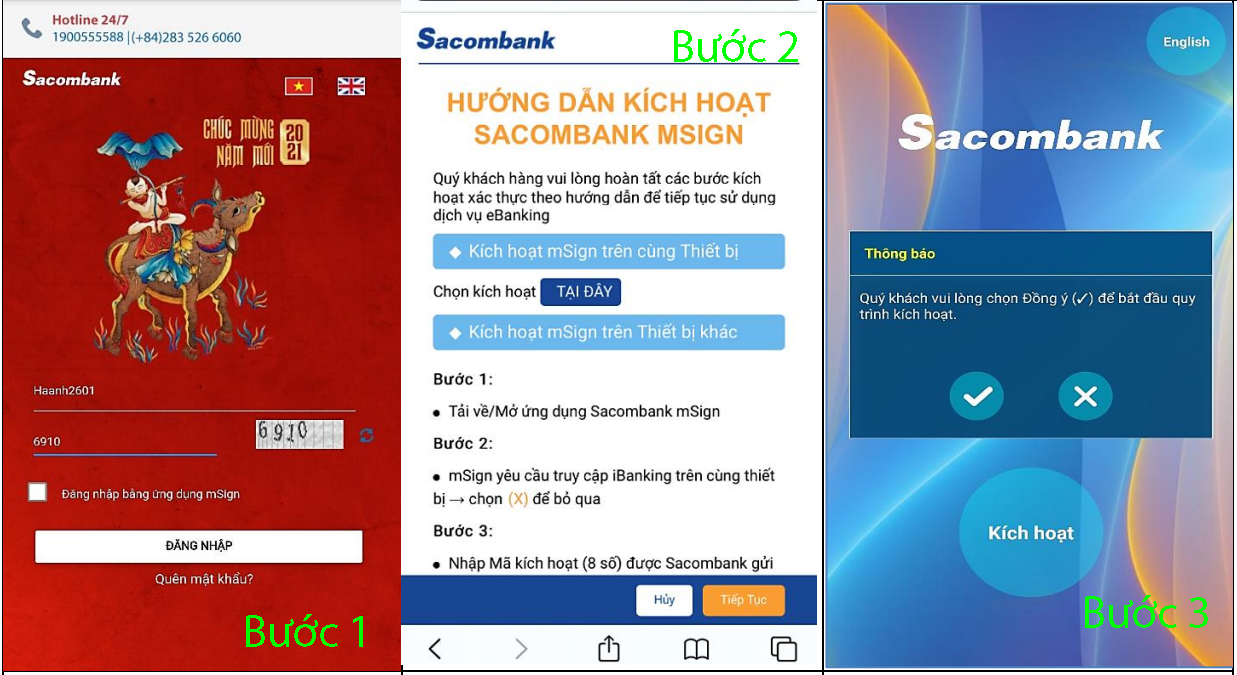
Cách 1: Kích hoạt mSign qua iBanking trên cùng thiết bị điện thoại
Bước 1: Truy cập địa chỉ www.isacombank.com.vn từ trình duyệt của điện thoại di động ( khuyến cáo nên sử dụng trình duyệt Chrome cho thiết bị Android và Safari cho iPhone)
Bước 2: Đăng nhập iBanking. Màn hình kích hoạt mSign sẽ xuất hiện. Bấm chọn kích hoạt TẠI ĐÂY
Bước 3: mSign mở và bật thông báo, chọn (✓) để tiếp tục. Thực hiện các bước còn lại đến khi mSign báo kích hoạt thành công.
Cách 2 : Kích hoạt mSign qua iBanking trên hai thiết bị khác nhau (PC, Laptop)
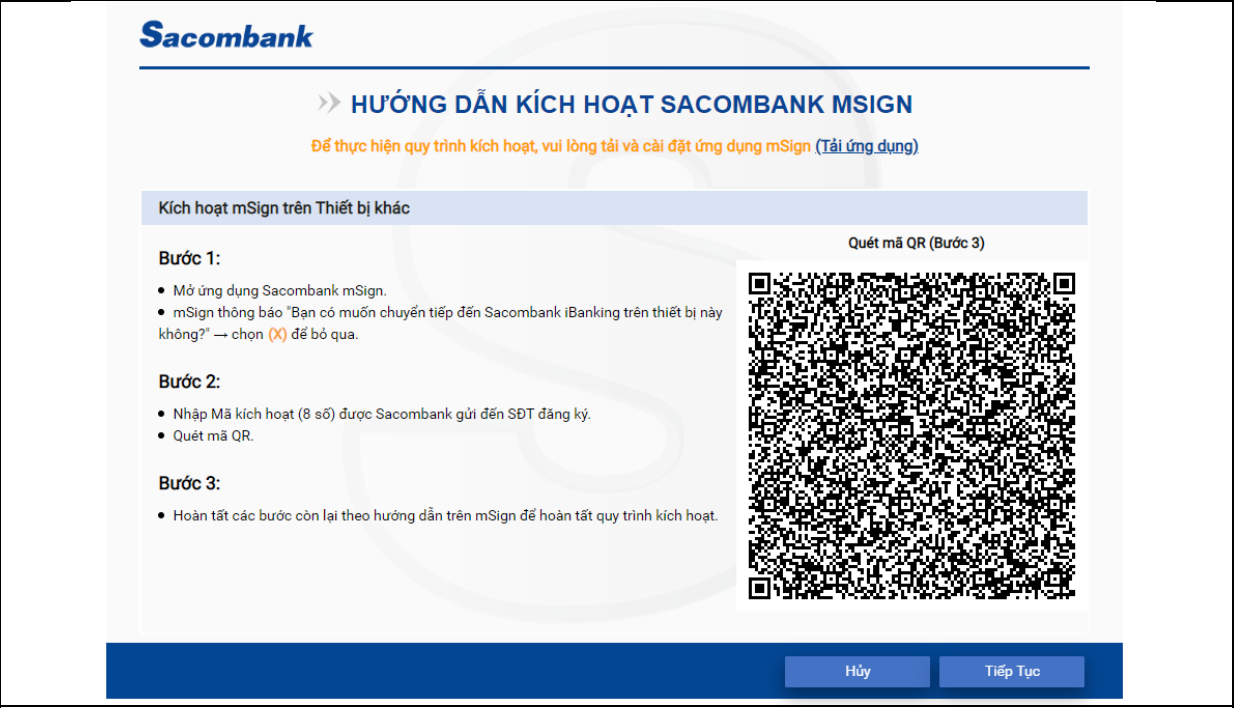
Bước 1: Truy cập địa chỉ www.isacombank.com.vn và Đăng nhập tài khoản iBanking
Bước 2: Thực hiện theo hướng dẫn trên màn hình iBanking
C. Xác thực giao dịch bằng mSign
a) Phương thức mCode
- xác thực giao dịch Internet Banking/Mobile Banking/Sacombank Pay/3D secure
- Tự tạo mã xác thực OTP
- Điện thoại không cần kết nối Internet.
- Không cần nhập OTP khi xác thực giao dịch mBanking (trên cùng 1 điện thoại)
i. Xác thực giao dịch trên kênh iBanking
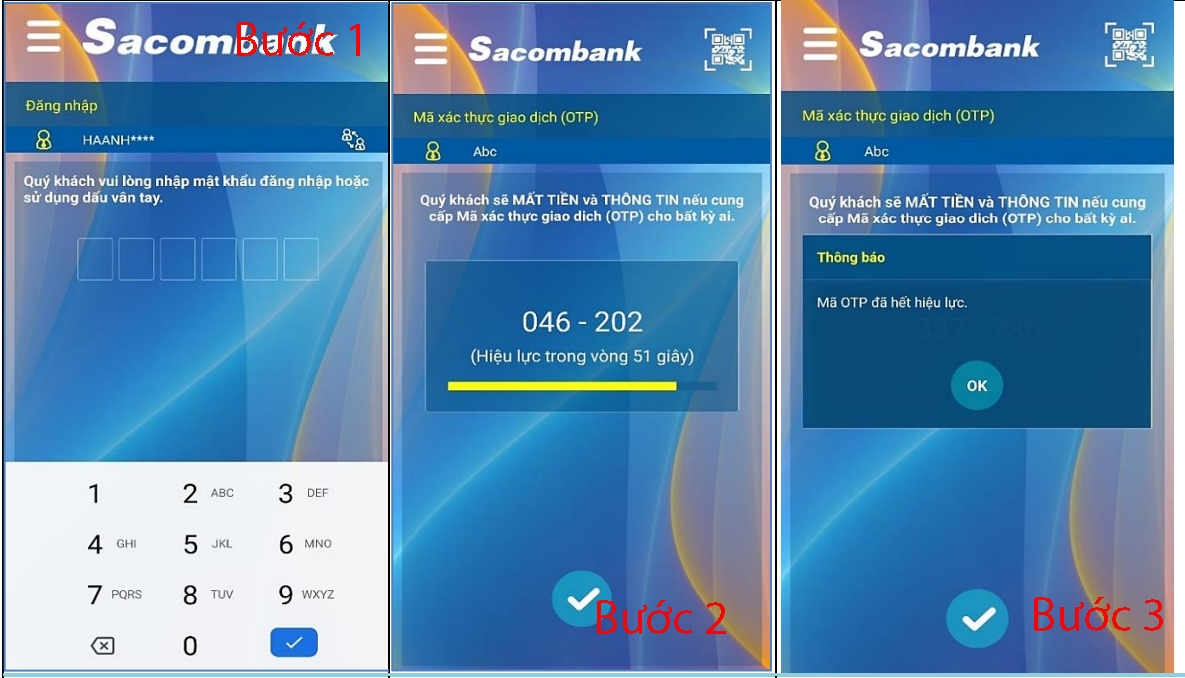
Bước 1: Thực hiện giao dịch trên iBanking, Chọn xác thực bằng mCode
Bước 2: Mở mSign, đăng nhập ứng dụng bằng mật khẩu/ dấu vân tay/ Face ID
Bước 3: mSign hiển thị mã xác thực OTP dùng để xác thực giao dịch
Lưu ý: Khi OTP hết hiệu lực, mSign hiển thị thông báo > chọn OK và đăng nhập lại để lấy OTP mới
ii. Xác thực giao dịch trên mBanking
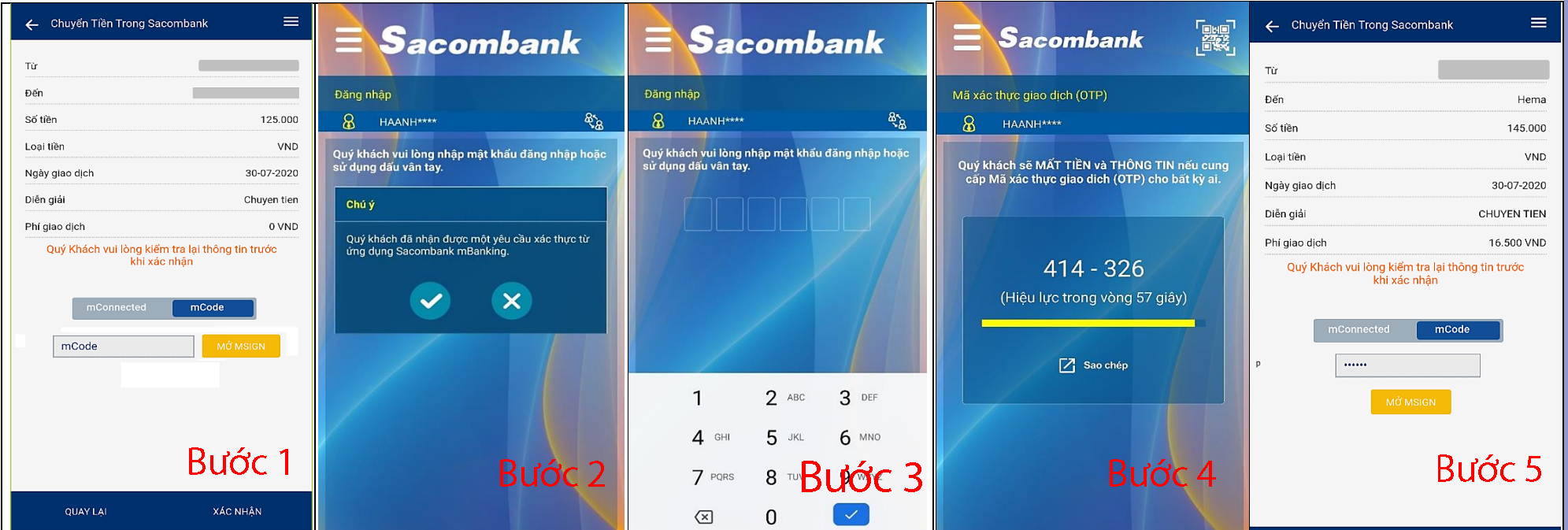
Bước 1: Thực hiện giao dịch trên mBanking, Chọn xác thực bằng mCode. Bấm Mở mSign
Bước 2: Ứng dụng mSign mở, chọn (✓) để tiếp tục hoặc (X) để hủy xác thực giao dịch.
Bước 3: Đăng nhập mSign bằng mật khẩu/ dấu vân tay/ Face ID
Bước 4: mSign hiển thị mã xác thực OTP; Bấm Sao chép để lấy OTP
Bước 5: mSign tự động chuyển về màn hình giao dịch mBanking và ghi nhận OTP. Bấm Xác nhận để hoàn tất.
*) Lưu ý: Hướng dẫn trên áp dụng trong trường hợp ứng dụng mBanking và mSign đang cài đặt trên cùng một thiết bị. Nếu 2 ứng dụng cài đặt trên 2 thiết bị khác nhau, quy trình xác thực tương tự như kênh iBanking.
iii. Xác thực giao dịch trực tuyến trên các website khác:
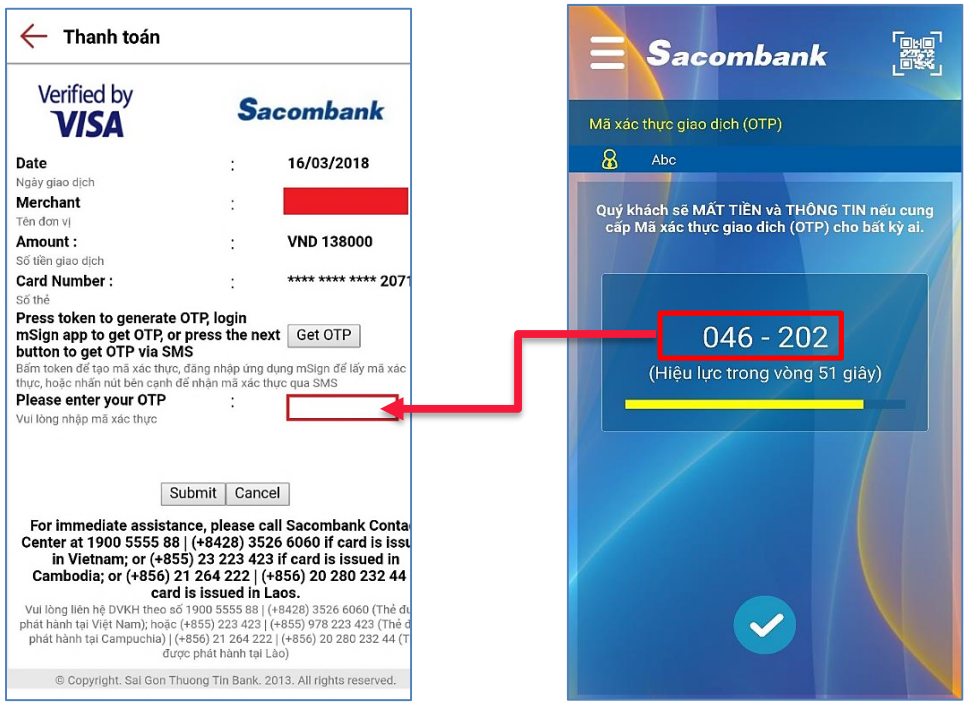
Bước 1: KH thực hiện giao dịch trên các trang thương mại điện tử, chọn hình thức thanh toán là thẻ Sacombank (Thẻ nội địa, Visa, Master…)
Bước 2: Đăng nhập mSign, lấy Mã Xác thực OTP và nhập vào màn hình thanh toán để hoàn tất giao dịch.
b) Phương thức mConnected
- xác thực giao dịch Internet Banking/Mobile Banking/Sacombank Pay
- Xem tóm tắt thông tin và duyệt giao dịch, không cần nhập mã xác thực OTP
- Điện thoại cần kết nối Internet.
i. Xác thực giao dịch trên kênh iBanking
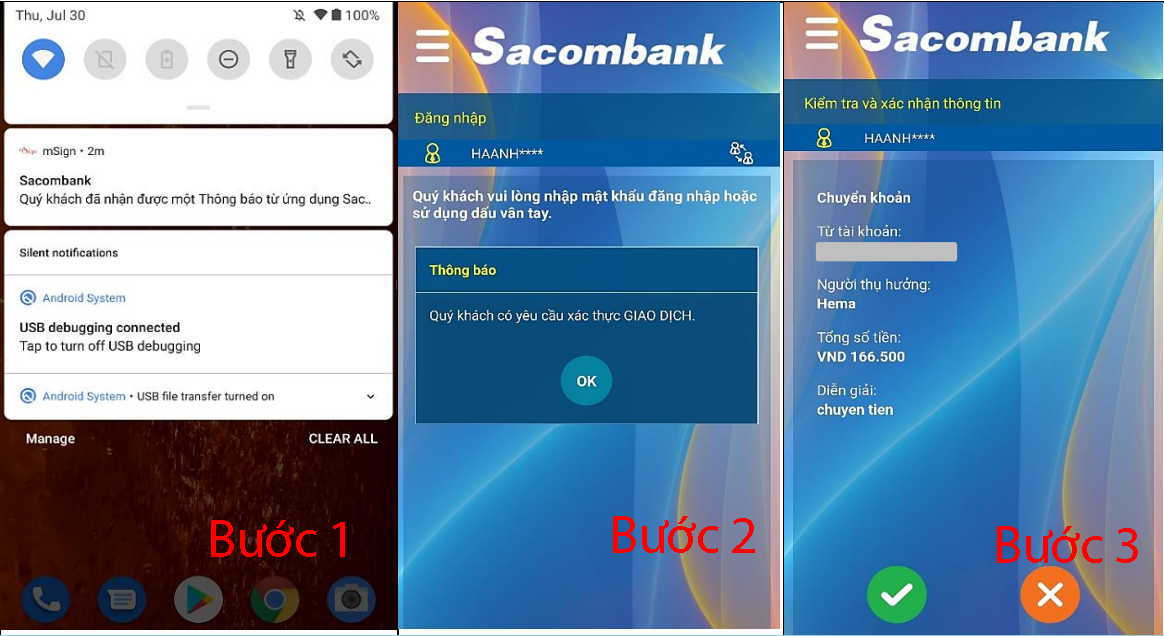
Bước 1: Thực hiện giao dịch trên iBanking, Chọn xác thực bằng mConnected, Chọn GỬI
Bước 2: Hệ thống gửi thông báo: “Quý khách đã nhận được một thông báo từ ứng dụng Sacombank mSign ”. Bấm trực tiếp lên Thông báo để mở mSign.
Bước 3: mSign thông báo có yêu cầu xác thực giao dịch. Chọn OK
Bước 4: Đăng nhập mSign
Bước 5: mSign hiển thị thông tin của giao dịch Chọn (✓) để xác thực giao dịch hoặc (X) để Từ chối.
ii. Xác thực giao dịch trên mBanking
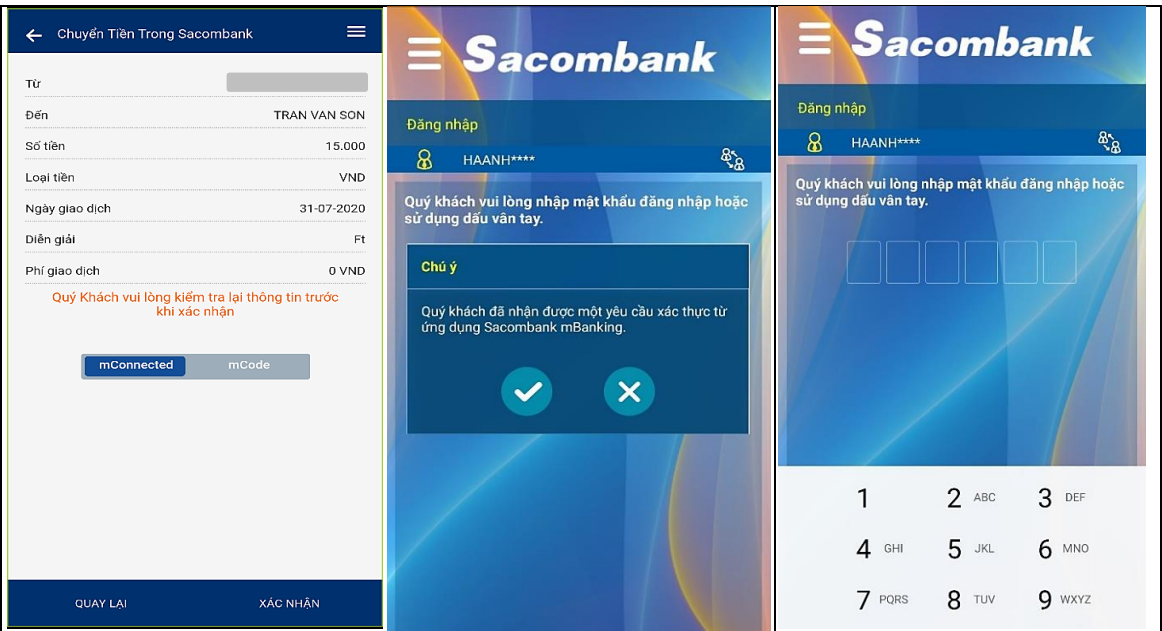
Bước 1: Thực hiện giao dịch trên mBanking, Chọn xác thực bằng mConnected, bấm XÁC NHẬN
Bước 2: Ứng dụng mSign mở, chọn (✓) để tiếp tục Bước 3 hoặc (X) để từ chối xác thực giao dịch
Bước 3: Đăng nhập mSign
Bước 4: mSign hiển thị thông tin của giao dịch Chọn (✓) để xác thực giao dịch hoặc (X) để từ chối xác thực .
c) Phương thức mQR
- xác thực giao dịch Internet Banking/Mobile Banking/Sacombank Pay/3D secure
- Tự tạo mã xác thực OTP
- Điện thoại không cần kết nối Internet.
- Không cần nhập OTP khi xác thực giao dịch mBanking (trên cùng 1 điện thoại)
Bước 1: Thực hiện giao dịch trên iBanking, chọn xác thực bằng mQR, chọn TẠO MÃ QR
Bước 2: Màn Hình hiển thị mã QR, KH thực hiện Bước 3 để lấy mã S-OTP xác thực giao dịch.
Bước 3: Lấy mã S-OTP từ ứng dụng mSign
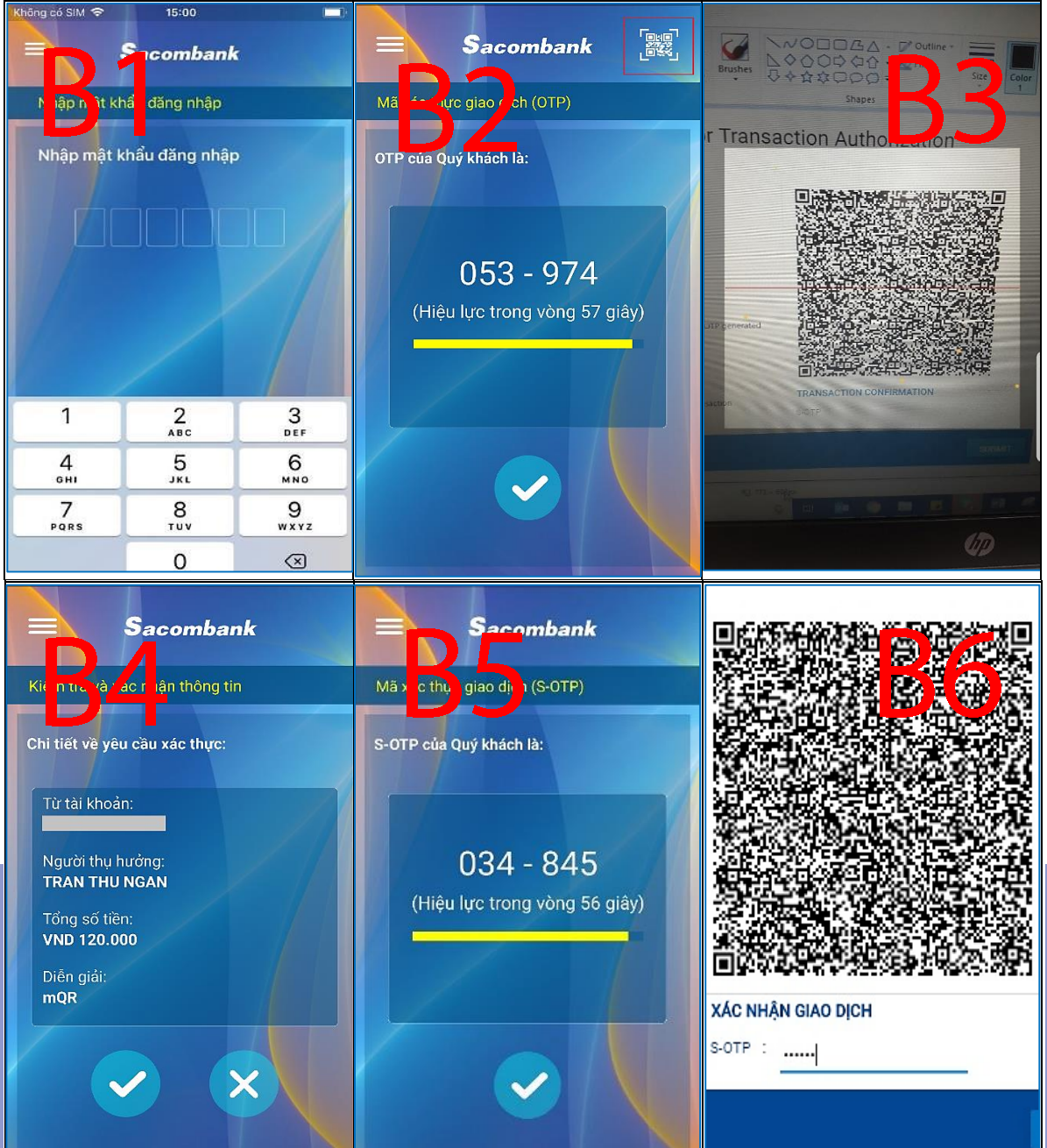
B1. Đăng nhập mSign bằng mật khẩu đăng nhập/ dấu vân tay /Face ID
B2. Tại màn hình OTP, chọn biểu tượng mã QR ở góc trên cùng bên phải để mở camera của mSign
B3. Dùng mSign để quét mã QR trên màn hình giao dịch iBanking
B4. mSign hiển thị thông tin của giao dịch; chọn (✓) để tiếp tục B5 hoặc (X) để từ chối giao dịch
B5. mSign hiển thị mã xác thực SOTP
B6. KH nhập mã S-OTP vào màn hình iBanking và chọn GỬI để hoàn tất xác thực giao dịch.
Đăng nhập bằng ứng dụng mSign: áp dụng cho ứng dụng mSign đã kích hoạt và đang mở chế độ đăng nhập bằng Vân tay/ Face ID
Đăng nhập bằng ứng dụng mSign
Bước 1: Tại trang đăng nhập iBanking, KH điền tên đăng nhập và mã xác nhận, chọn Đăng nhập bằng ứng dụng mSign.

Bước 2: Hệ thống gửi thông báo đến điện thoại cài đặt mSign; KH bấm chọn trực tiếp lên Thông báo để mở ứng dụng mSign.
Bước 3: Xác thực thông tin đăng nhập trên mSign.
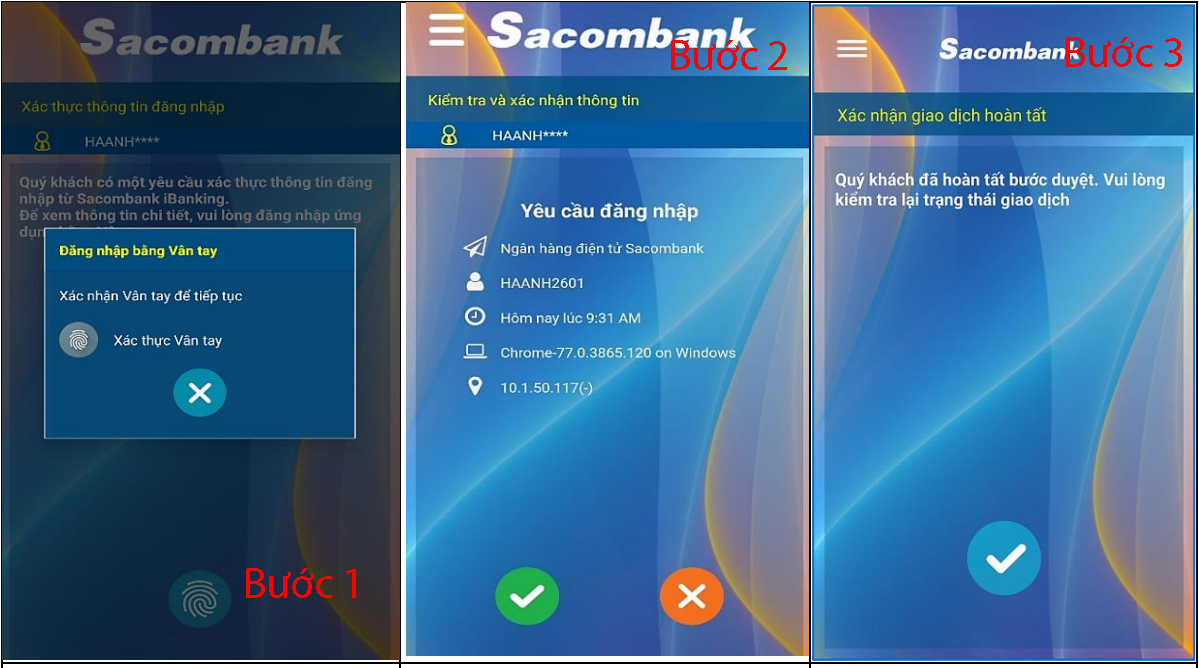
B1. Đăng nhập mSign bằng dấu vân tay/ Face ID
B2. mSign hiển thị thông tin của yêu cầu đăng nhập iBanking chọn (✓) để tiếp tục hoặc (X) để từ chối yêu cầu.
B3. mSign hiển thị kết quả xác thực thành công. KH quay lại màn hình iBanking để bắt đầu thực hiện giao dịch.
Sử dụng nhiều tài khoản trên ứng dụng mSign (Multi-Profile)
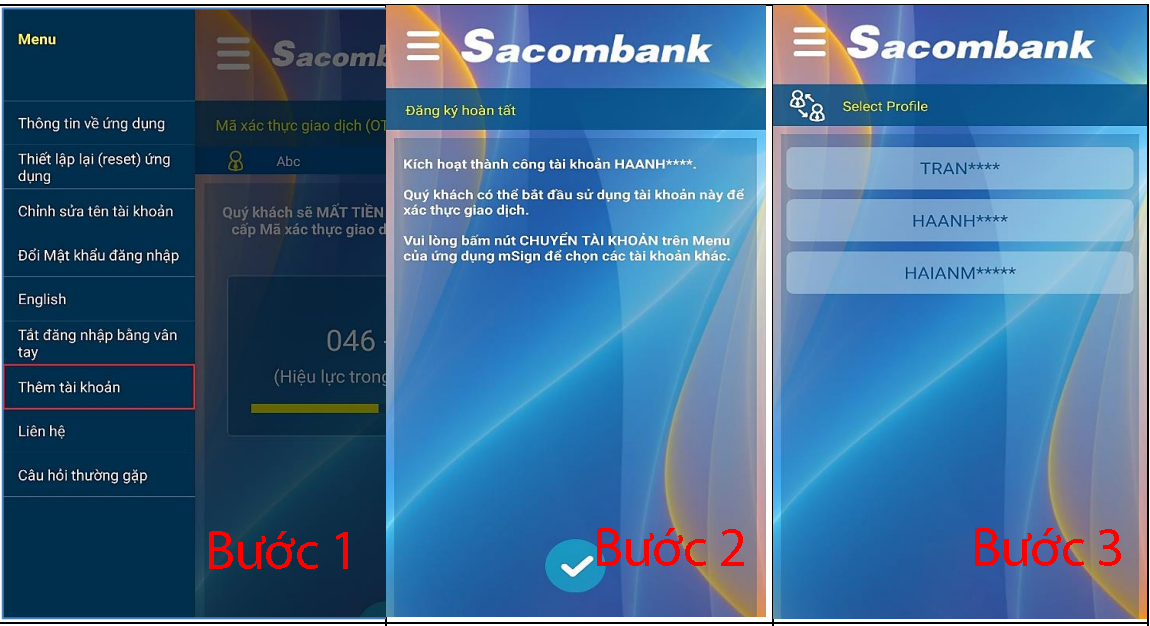
Bước 1: Chọn Menu > Thêm tài khoản. Lưu ý: mSign sẽưu tiên kích hoạt bằng mBanking (nếu 2 ứng dụng cùng cài đặt trên một thiết bị) do đó, trường hợp user được thêm không sử dụng mBanking, quý khách vui lòng thực hiện quy trình kích hoạt qua iBanking cùng thiết bị (tham khảo Phần b Kích hoạt qua iBanking phía trên)
Bước 2: Kích hoạt mSign
Lưu ý: Chỉ sử dụng duy nhất một mật khẩu cho tất cả các tài khoản của ứng dụng. ✓ Nếu tài khoản hiện hữu đang đăng nhập bằng sinh trắc học, KH phải xác thực lại Vân tay/ Face ID để kích hoạt tài khoản tiếp theo.
Bước 3: Xác thực giao dịch Chế độ: mCode/ mQR Đăng nhập và chọn đúng tài khoản để lấy OTP/S-OTP xác thực giao dịch.
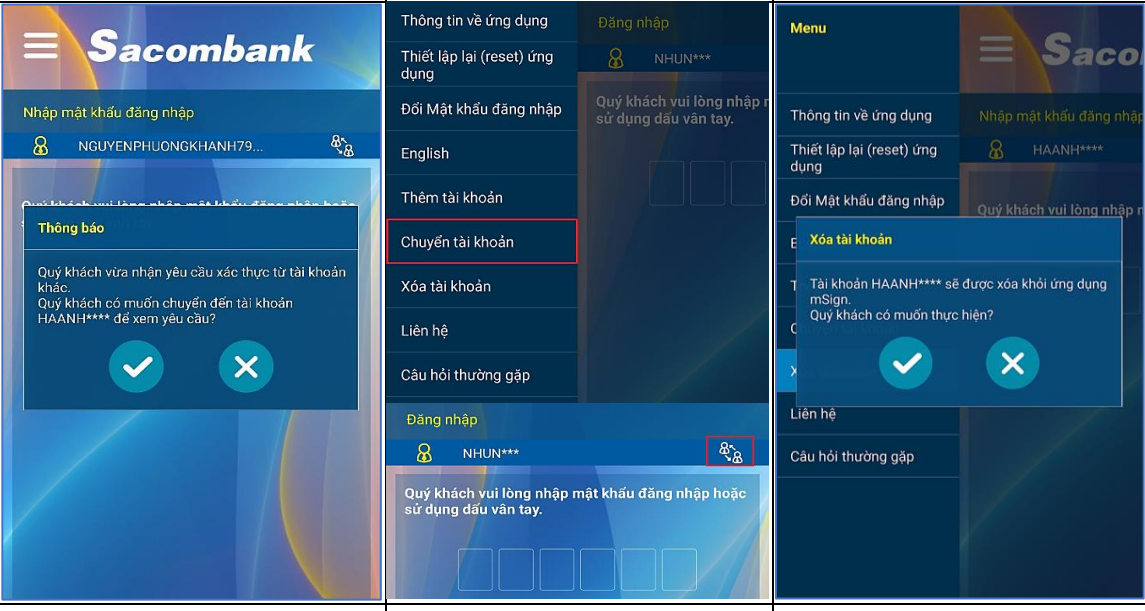
Chế độ: mConnected/ Login with mSign: mSign tự nhận diện tài khoản đang giao dịch trên eBanking. KH chọn (✓) để chuyển tài khoản
Chuyển tài khoản Chuyển đổi nhanh giữa các tài khoản bằng phím chức năng trên menu hoặc biểu tượng tại màn hình đăng nhập.
Xóa tài khoản: Xóa từng tài khoản riêng biệt. Để sửdụng lại tài khoản đã xóa, chọn Thêm tài khoản và thực hiện lại quy trình kích hoạt
Hủy và khóa msign sacombank
Cách khóa msign Sacombank:
Để khóa tài khoản msign Sacombank, các bạn soạn tin nhắn theo cú pháp trong bản bên dưới.
| Cá nhân | Tổ chức, doanh nghiệp | |
| Khóa | MSIGN KHOA UserID CMND | MSIGN KHOA Mã KH.UserID |
| Mở khóa | MSIGN MOKHOA UserID CMND | MSIGN MOKHOA Mã KH.UserID |
Gửi tin nhắn đến tổng đài Sacombank 8149
Cách hủy msign Sacombank
Để xóa từng tài khoản trên ứng dụng mSign các bạn đăng nhập vào ứng dụng, chọn đúng tài khoản cần xóa và thực hiện chọn Menu > Xóa tài khoản.
https://www.sacombank.com.vn/canhan/Documents/InternetBanking/msign-token/HDSD_MSIGN_TOKEN.pdf
https://www.sacombank.com.vn/canhan/Documents/InternetBanking/msign-token/mSign_FAQ.pdf